Οδηγός για τη διόρθωση "Δεν είναι δυνατή η αναπαραγωγή βίντεο: Σφάλμα 150" στις Παρουσιάσεις Google
Η δημιουργία προβολών διαφανειών με το Google Slides μπορεί να είναι πολύ διασκεδαστική. Αλλά μερικές φορές τα πράγματα δεν πάνε όπως τα σχεδίαζε. Ένα απογοητευτικό πρόβλημα που αντιμετωπίζουν πολλοί χρήστες είναι όταν τα βίντεο δεν αναπαράγονται στις Παρουσιάσεις Google. Αυτό μπορεί να είναι λίγο πονοκέφαλος για όσους θέλουν να κάνουν τις παρουσιάσεις τους πιο ενδιαφέρουσες με βίντεο. Σε αυτό το άρθρο, θα δούμε γιατί συμβαίνει αυτό. Τέλος, θα σας δώσουμε μερικές εύκολες συμβουλές για να διορθώσετε Google Slides Δεν είναι δυνατή η αναπαραγωγή βίντεο: Σφάλμα 150 μήνυμα.
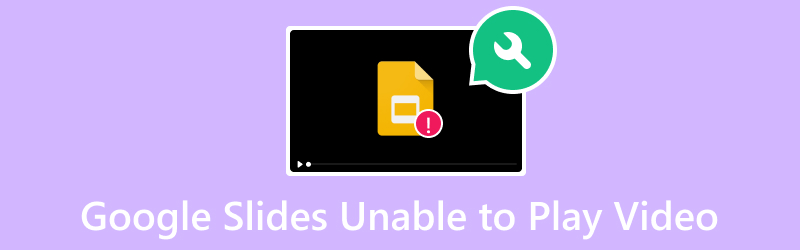
ΠΕΡΙΕΧΟΜΕΝΟ ΣΕΛΙΔΑΣ
Μέρος 1. Γιατί οι Παρουσιάσεις Google δεν μπορούν να αναπαράγουν βίντεο
Το σφάλμα 150 στις Παρουσιάσεις Google είναι ένας γενικός κωδικός όταν δεν αναπαράγεται το ενσωματωμένο βίντεο. Αυτός ο τύπος σφάλματος προκύπτει λόγω πολλών επιπλοκών. Μερικοί από τους λόγους για αυτό το πρόβλημα αναπαραγωγής περιλαμβάνουν:
- Το βίντεο που προστέθηκε ή θέλετε να προσθέσετε είναι κατεστραμμένο ή κατεστραμμένο. Τα αρχεία βίντεο μπορεί να καταστραφούν όταν υπάρχει διακοπή κατά τη μεταφόρτωση.
- Υπάρχει πρόβλημα δικτύου που έχει ως αποτέλεσμα διακοπές κατά την αναπαραγωγή βίντεο.
- Μερικές φορές, μπορεί να αντιμετωπίσετε σφάλματα στο πρόγραμμα περιήγησης ιστού που χρησιμοποιείται για την πρόσβαση στις Παρουσιάσεις Google. Έτσι, αντιμετωπίζετε προβλήματα με την αναπαραγωγή βίντεο.
- Οι παλιές εκδόσεις των Παρουσιάσεων Google ενδέχεται να έχουν σφάλματα ή να μην υποστηρίζουν νεότερες λειτουργίες βίντεο.
- Τα βίντεο που είναι ενσωματωμένα στις Παρουσιάσεις Google ενδέχεται να υπόκεινται σε τοπικούς περιορισμούς. Ως αποτέλεσμα, δεν είναι διαθέσιμο σε ορισμένες περιοχές ή χώρες. Όταν αποκτάτε πρόσβαση σε αυτά, ενδέχεται να προκληθούν σφάλματα όπως η αδυναμία αναπαραγωγής του βίντεο.
Μέρος 2. Τρόπος διόρθωσης των διαφανειών Google που δεν είναι δυνατή η αναπαραγωγή βίντεο
Τώρα, ακολουθούν ορισμένοι τρόποι επίλυσης του ζητήματος της αδυναμίας αναπαραγωγής βίντεο στις Παρουσιάσεις Google.
Επιλογή 1. Επιδιόρθωση κατεστραμμένου αρχείου βίντεο
Εάν υποψιάζεστε ότι το βίντεό σας είναι κατεστραμμένο ή κατεστραμμένο, χρησιμοποιήστε το Διόρθωση βίντεο Vidmore να το επισκευάσει. Με αυτό, μπορείτε να διορθώσετε οποιοδήποτε βίντεο, ανεξάρτητα από το πόσο κατεστραμμένο είναι. Σας επιτρέπει να επιδιορθώνετε βίντεο που δεν μπορούν να αναπαραχθούν, δεν διαβάζονται, σπασμένα, κατεστραμμένα και πολλά άλλα. Επιπλέον, τα βίντεο που λαμβάνονται από οποιαδήποτε συσκευή ή αποθηκεύονται σε οποιαδήποτε μονάδα δίσκου μπορούν να επιδιορθωθούν χρησιμοποιώντας το πρόγραμμα. Υποστηρίζει φορητές συσκευές, βιντεοκάμερες, USB, σκληρούς δίσκους και πολλά άλλα. Όχι μόνο αυτό, επιδιορθώνετε βίντεο με ανάλυση έως και 8K. Το πιο ενδιαφέρον είναι ότι το λογισμικό μπορεί να επιδιορθώσει τυχόν σφάλματα αναπαραγωγής βίντεο, όπως 150, 232011, 22403 και ούτω καθεξής. Δείτε πώς να το χρησιμοποιήσετε:
Βήμα 1. Κατεβάστε Διόρθωση βίντεο Vidmore στον υπολογιστή σας με Windows ή Mac. Εγκαταστήστε το πρόγραμμα και περιμένετε μέχρι να ξεκινήσει.
Βήμα 2. Τώρα, κάντε κλικ στο συν κουμπί στο αριστερό μέρος της κύριας διεπαφής για να ανεβάσετε το κατεστραμμένο ή κατεστραμμένο βίντεο. Στην άλλη πλευρά της διεπαφής, κάντε κλικ στο συν κουμπί για να ανεβάσετε ένα βίντεο αναφοράς που θα χρησιμοποιήσει το πρόγραμμα. Στη συνέχεια, κάντε κλικ στο Επισκευή κουμπί.
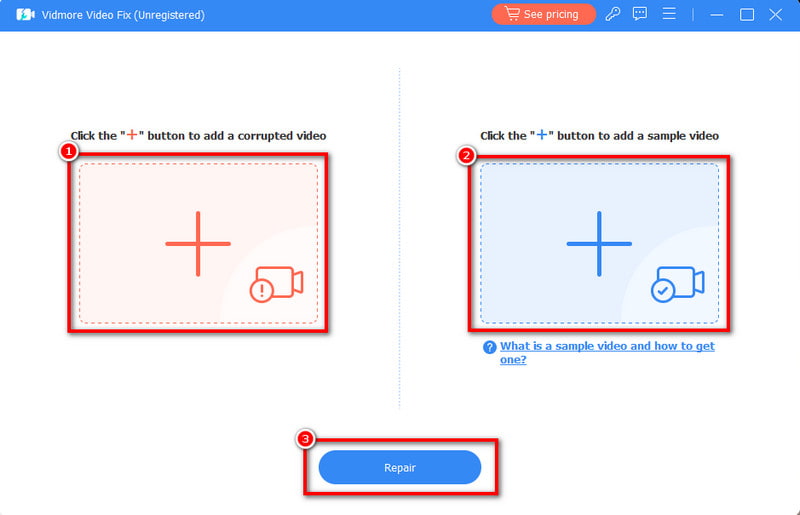
Βήμα 3. Περιμένετε μέχρι να ολοκληρωθεί η διαδικασία. Μην ανησυχείς. Θα χρειαστούν μόνο μερικά λεπτά. Τέλος, έχετε την επιλογή Προεπισκόπηση ή απευθείας Σώσει το επισκευασμένο βίντεο. Στη συνέχεια, μπορείτε επίσης να προχωρήσετε σε Επισκευή άλλων βίντεο.
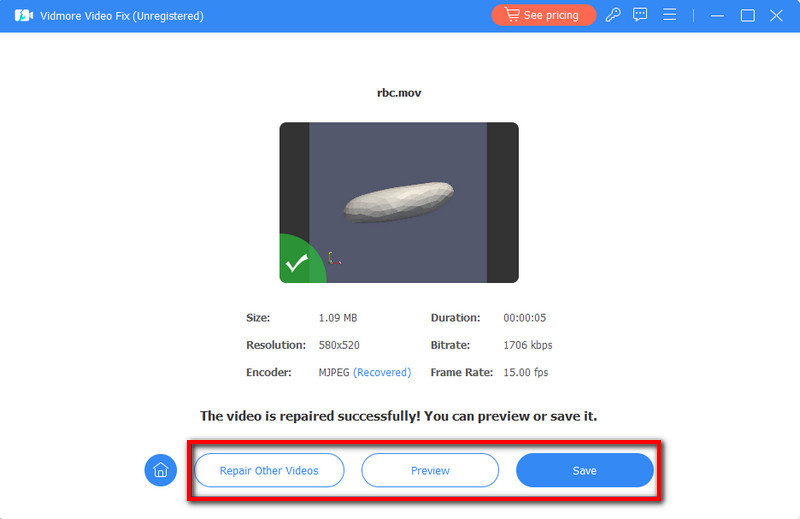
Επιλογή 2. Χρησιμοποιήστε το εναλλακτικό πρόγραμμα αναπαραγωγής πολυμέσων
Μερικές φορές, το πρόβλημα βρίσκεται στην ίδια την πλατφόρμα, που είναι οι Παρουσιάσεις Google. Εάν οι Παρουσιάσεις Google δεν μπορούν να αναπαράγουν το βίντεο που θέλετε, ίσως χρειαστεί να χρησιμοποιήσετε άλλο πρόγραμμα αναπαραγωγής πολυμέσων. Με αυτό, σας συνιστούμε να χρησιμοποιήσετε Vidmore Player. Είναι ένα αποκλειστικό πρόγραμμα αναπαραγωγής βίντεο που χρησιμοποιείται για απρόσκοπτη αναπαραγωγή βίντεο. Χρησιμοποιώντας το, δεν θα αντιμετωπίσετε καθυστερήσεις και σφάλματα κατά την αναπαραγωγή. Επιπλέον, υποστηρίζει σχεδόν όλες τις δημοφιλείς μορφές ήχου και βίντεο. Περιλαμβάνει MP4, MOV, 3GP, AVI, MP3, AAC, WMA και άλλα. Είναι μια από τις καλύτερες εναλλακτικές για την αναπαραγωγή βίντεο Google Slides. Για να το δοκιμάσετε, ακολουθήστε τον παρακάτω οδηγό.
Βήμα 1. Πρώτα, κατεβάστε Vidmore Player κάνοντας κλικ στο ΔΩΡΕΑΝ Λήψη κουμπί παρακάτω. Εγκαταστήστε το πρόγραμμα και όταν ολοκληρωθεί, θα ξεκινήσει αυτόματα.
Βήμα 2. Στην κύρια διεπαφή λογισμικού, κάντε κλικ στο Ανοιγμα αρχείου επιλογή. Μετά από αυτό, προσθέστε το βίντεο που θέλετε να παίξετε.
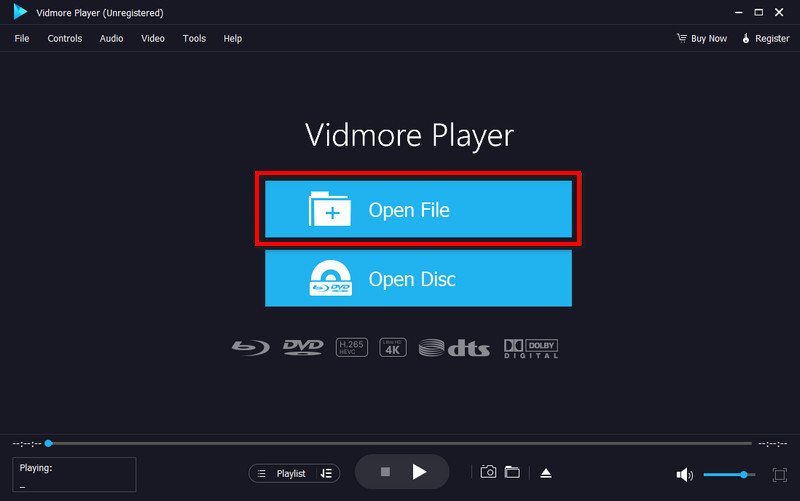
Βήμα 3. Μετά την επιτυχή προσθήκη του βίντεο, χρησιμοποιήστε τα χειριστήρια αναπαραγωγής για να εξατομικεύσετε την εμπειρία προβολής. Μπορείτε επίσης να χρησιμοποιήσετε το Στιγμιότυπο οθόνης δυνατότητα λήψης στιγμιότυπου από το βίντεο.
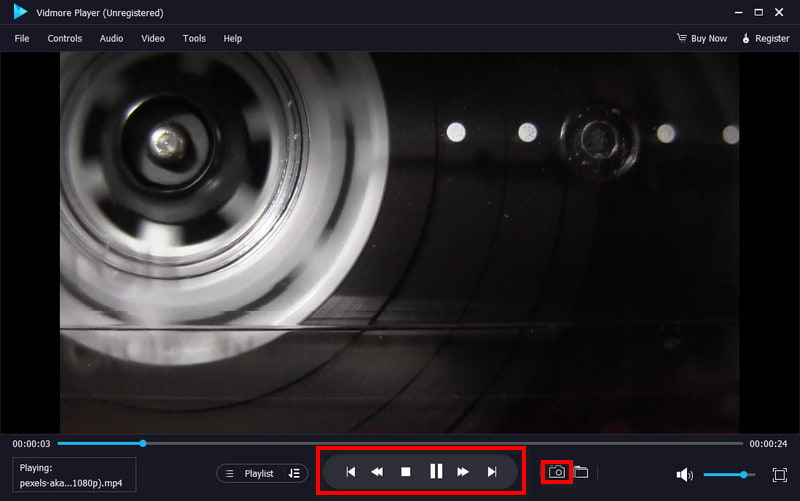
Επιλογή 3. Ενημέρωση προγράμματος περιήγησης ή Χρήση άλλου προγράμματος περιήγησης
Ένας άλλος τρόπος για να διορθώσετε το σφάλμα βίντεο 150 των Παρουσιάσεων Google είναι να ενημερώσετε το πρόγραμμα περιήγησής σας ή να χρησιμοποιήσετε διαφορετικό πρόγραμμα περιήγησης. Κατά την ενημέρωση του προγράμματος περιήγησης, του ενεργοποιείτε την ανανέωση για να υπάρχουν λιγότερα προβλήματα. Επίσης, τις περισσότερες φορές, αυτές οι ενημερώσεις περιλαμβάνουν διορθώσεις σφαλμάτων και βελτιώσεις.
Για να ενημερώσετε το πρόγραμμα περιήγησής σας, κάντε κλικ στις τρεις τελείες στο επάνω δεξιό μέρος της οθόνης. Επιλέγω Περισσότερα > Σχετικά με το Google Chrome > Ενημέρωση > Επανεκκίνηση.
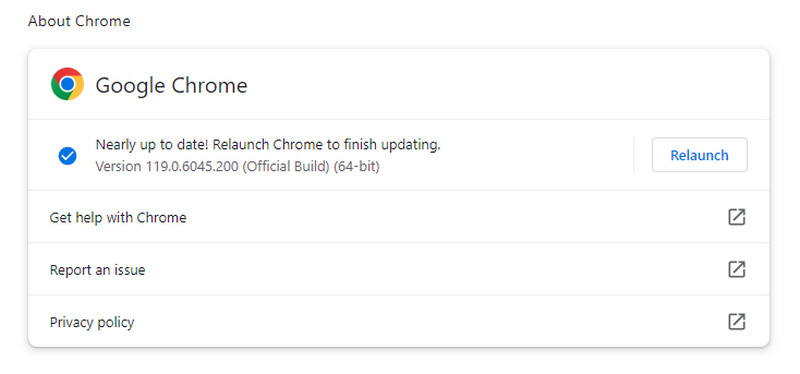
Επιλογή 4. Ελέγξτε τη Συνδεσιμότητα δικτύου
Όταν προσπαθείτε να αναπαράγετε ένα βίντεο στις Παρουσιάσεις Google, βεβαιωθείτε ότι έχετε σταθερή σύνδεση στο διαδίκτυο. Εφόσον θέλετε να δείτε ένα βίντεο στο διαδίκτυο, είναι ζωτικής σημασίας να έχετε μια ισχυρή σύνδεση στο Διαδίκτυο. Για να διορθώσετε προβλήματα με τη σύνδεση δικτύου, αντιμετωπίστε τα προβλήματα επανεκκινώντας το δρομολογητή σας. Μπορείτε επίσης να κλείσετε προγράμματα έντασης εύρους ζώνης που εκτελούνται αυτήν τη στιγμή. Τέλος, μπορείτε να χρησιμοποιήσετε μια ενσύρματη σύνδεση για να έχετε μια σταθερή σύνδεση.

Επιλογή 5. Απενεργοποιήστε την Επιλογή περιορισμένης λειτουργίας
Εάν ένα βίντεο καταστεί μη προσβάσιμο λόγω ανησυχιών σχετικά με πνευματικά δικαιώματα ή κατάργησης περιεχομένου, μπορείτε να δοκιμάσετε μια λύση. Σημειώστε όμως ότι αυτοί οι περιορισμοί γίνονται για τη διασφάλιση των δικαιωμάτων πνευματικής ιδιοκτησίας και την τήρηση των νόμων περί πνευματικών δικαιωμάτων. Εάν το βίντεο είναι από το YouTube, μεταβείτε στην πλατφόρμα YouTube. Κάντε κλικ στο δικό σας Προφίλ > Περιορισμένη λειτουργία: Ανενεργό.
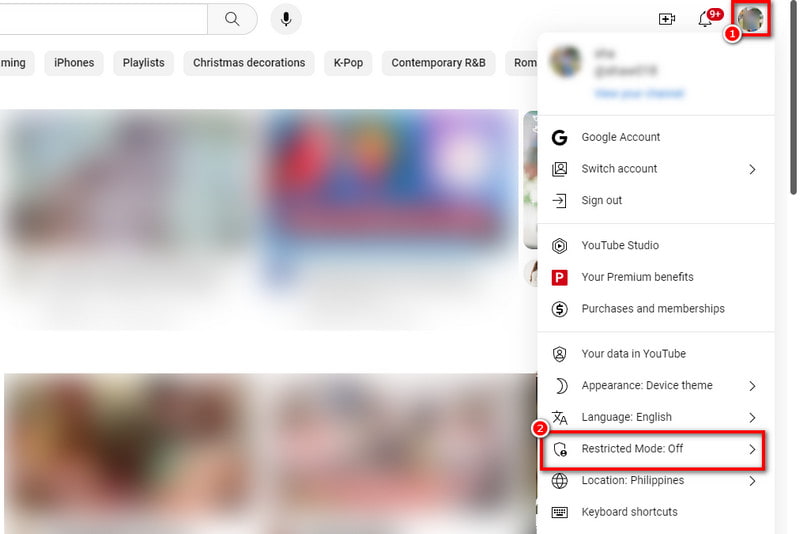
Μέρος 3. Συχνές ερωτήσεις σχετικά με το Google Slides Δεν είναι δυνατή η αναπαραγωγή βίντεο
Πώς μπορείτε να κάνετε ένα βίντεο με δυνατότητα αναπαραγωγής στις Παρουσιάσεις Google;
Για να το κάνετε, κάντε κλικ στη διαφάνεια όπου θέλετε το βίντεο. Μεταβείτε στην Εισαγωγή στο μενού και επιλέξτε Βίντεο. Επιλέξτε την πηγή (Drive, YouTube ή σύνδεσμος) και εισαγάγετε το βίντεο. Προσαρμόστε τις ρυθμίσεις και βεβαιωθείτε ότι υποστηρίζεται η μορφή βίντεο.
Τι σημαίνει αδυναμία αναπαραγωγής βίντεο;
Σημαίνει ότι το βίντεο που προστέθηκε αντιμετωπίζει προβλήματα και δεν μπορεί να αναπαραχθεί με επιτυχία. Μπορεί να οφείλεται σε διάφορους λόγους, όπως συμβατότητα μορφής, σύνδεση στο Διαδίκτυο ή ρυθμίσεις.
Πώς μπορώ να επιτρέψω στα βίντεο να έχουν πρόσβαση στις Παρουσιάσεις μου Google;
Βεβαιωθείτε ότι το βίντεο είναι αποθηκευμένο σε συμβατή μορφή. Ελέγξτε τις ρυθμίσεις κοινής χρήσης της πηγής βίντεο (Drive ή YouTube) για να βεβαιωθείτε ότι είναι προσβάσιμη. Επιβεβαιώστε ότι η σύνδεσή σας στο Διαδίκτυο είναι σταθερή ενώ εργάζεστε στις Παρουσιάσεις Google.
Τι είναι το Google Slides Δεν είναι δυνατή η αναπαραγωγή βίντεο Σφάλμα: 5;
Είναι όπου οι Παρουσιάσεις Google δυσκολεύονται να αναπαράγουν βίντεο και δημιουργούν το σφάλμα 5. Συνήθως συμβαίνει όταν ένα αρχείο βίντεο αντιμετωπίζει καταστροφή ή δεν είναι προσβάσιμο. Ένας άλλος λόγος μπορεί να οφείλεται σε κακόβουλες επεκτάσεις, τεχνικά σφάλματα κ.λπ.
συμπέρασμα
Τελικά, αυτοί είναι οι λόγοι για τους οποίους το μήνυμα «Δεν είναι δυνατή η αναπαραγωγή βίντεο: Σφάλμα 150' στις Παρουσιάσεις Google εμφανίζεται. Σημειώστε όμως ότι δεν υπάρχει άμεσος τρόπος επίλυσης του. Πρέπει να δοκιμάσετε διαφορετικές μεθόδους για να διορθώσετε αυτό που χρειάζεστε. Αυτός είναι ο λόγος για τον οποίο έχουμε παράσχει διάφορες λύσεις για να τις χρησιμοποιήσετε. Τώρα, εάν αντιμετωπίσετε ποτέ ένα πρόβλημα όπως ένα κατεστραμμένο αρχείο βίντεο, Διόρθωση βίντεο Vidmore είναι εδώ για να σας βοηθήσει. Ανεξάρτητα από το τι συμβαίνει με το αρχείο βίντεο, το εργαλείο προσφέρει υψηλό ποσοστό επιτυχίας για να το διορθώσετε!


